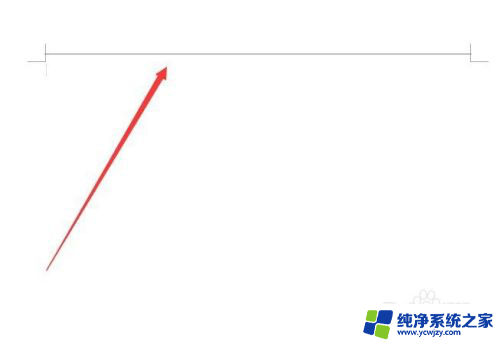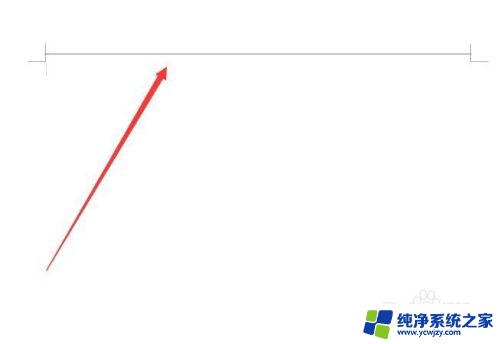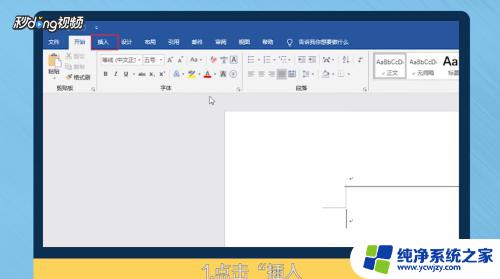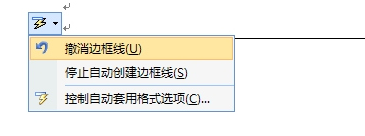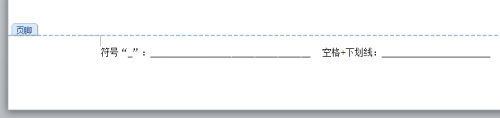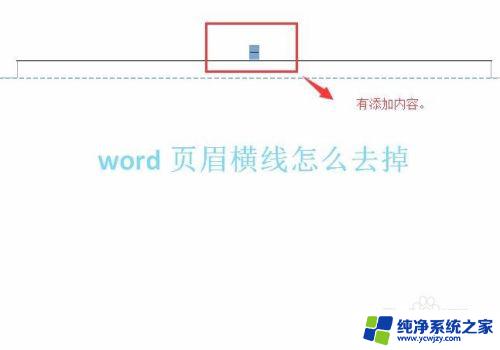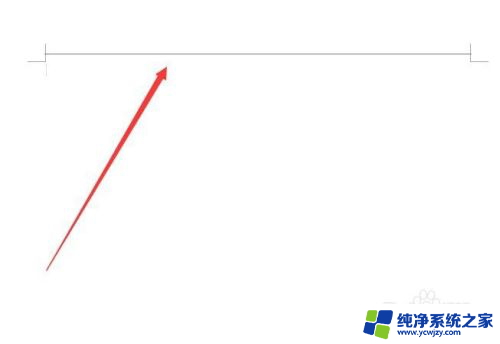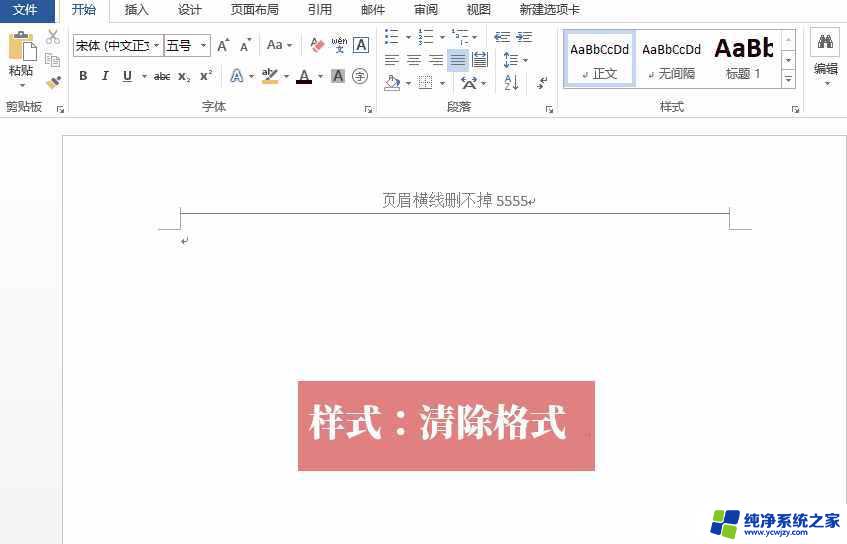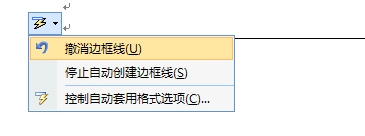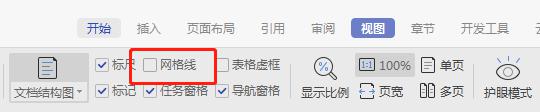word有条横线删不掉 如何删除Word文档顶部的横线
word有条横线删不掉,在日常使用Microsoft Word编辑文档的过程中,我们可能会遇到一些让人困扰的问题,比如无法删除文档顶部的横线,这条横线可能是由于文档模板或其他操作导致的,无论原因如何,它都会影响到我们的文档排版和美观度。如何有效地删除这条顽固的横线呢?本文将为大家介绍几种简单有效的解决方法,帮助大家轻松解决这个问题。
具体方法:
1.word是我们经常用到的软件,我们经常用它来制作文档。而文档最上面不经意间就会出现一条横线,怎么也删不掉。
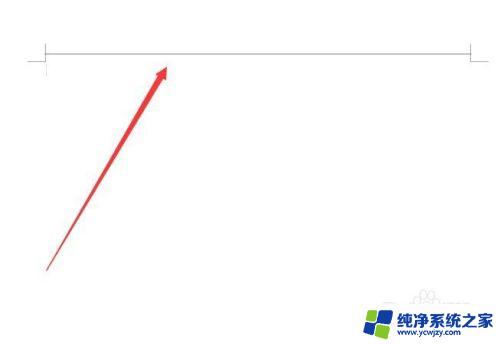
2.遇到这样的情况,点击菜单栏中的“插入”命令,操作如图所示。
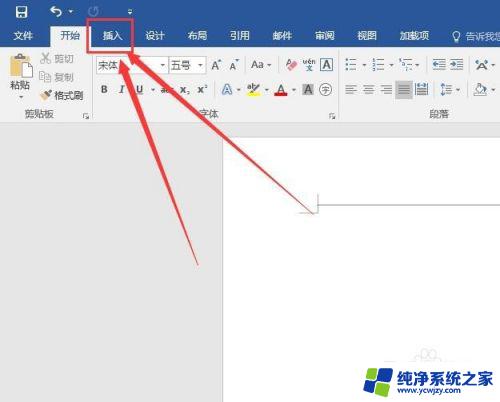
3.第二步,选择”插入“菜单”下的“页眉”命令,对页眉进行操作。
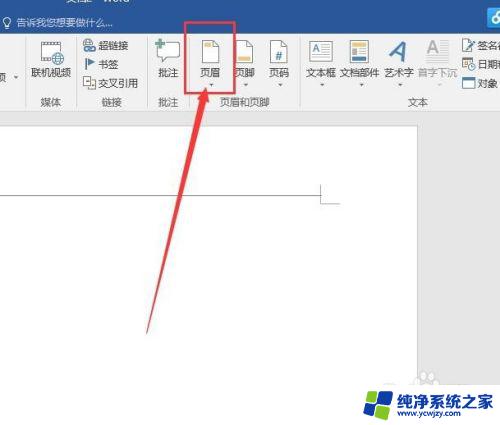
4.点击“页眉”之后,就会出现一个下拉菜单,选择其中“编辑页眉”命令。
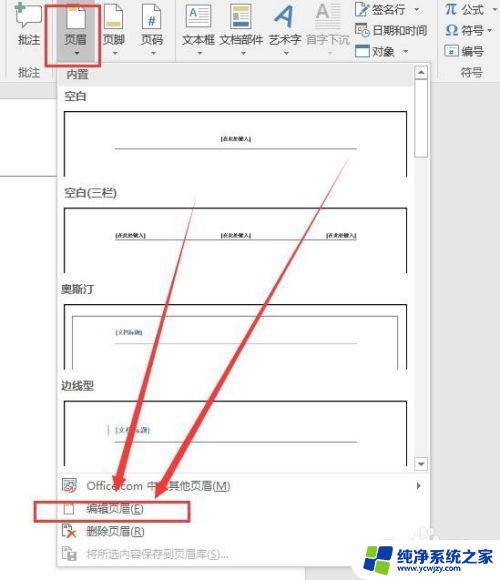
5.选择“编辑页眉”命令之后,我们可以看到,原来的文档就会出现了这样的画面。
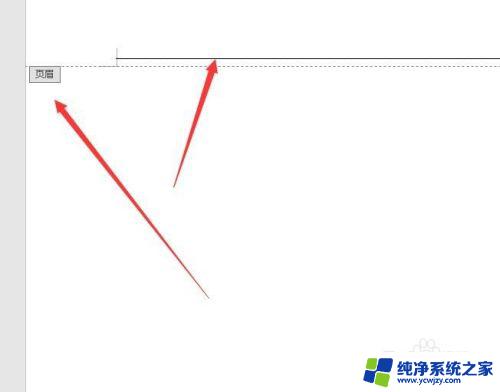
6.用鼠标在横线处点击右键,就会出现这样一个菜单,选择其中的“样式”。
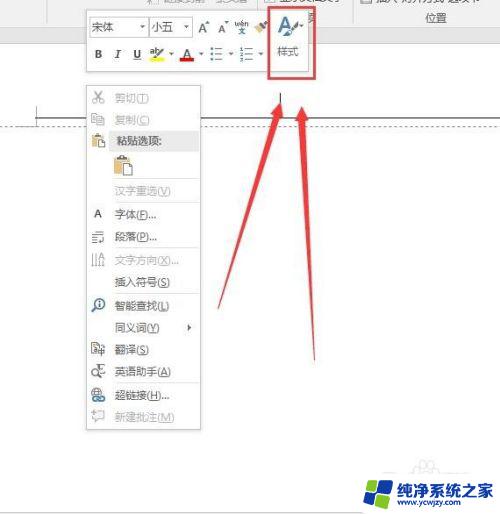
7.选择样式之后,就会弹出很多种样式给你选择。这时我们选择其中的“正文”样式。
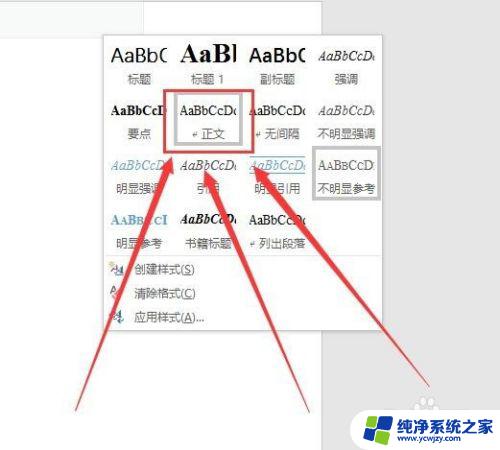
8.做好这一切之后,点击右上角的“关闭页眉页脚”命令。文档的横线就去掉了,操作如图。
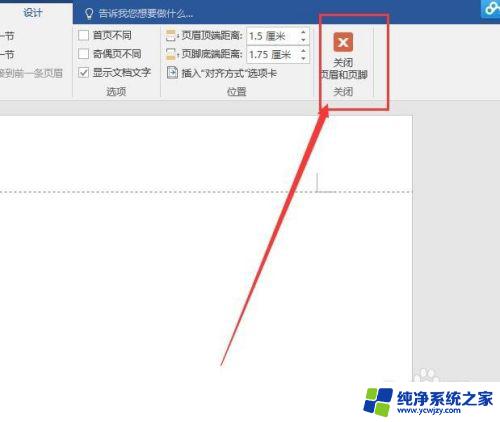
以上是word中无法删除的所有内容,如果遇到这种情况,可以按照以上步骤解决,非常简单快速。